Sådan øges linjeafstanden i terminalen til bedre læsning [Mac]
Hvis du er en Mac-bruger, hvis job omfatter at spille rundt med Terminal, skal du have bemærket den lille linieafstand mellem kommandoer, der gør skrive og læsning vanskelig. Mens Apple har sørget for, at Mac'en ser så skarpe og skarpe ud som muligt, ser det ud til, at Terminal-designet har lidt af en fejl. Så når du ville skrive flere kommandoer eller få kommandoresultater i flere linjer, ville du finde det lidt svært at læse det på grund af den tynde linieafstand.
Nå, der er en løsning, der kan hjælpe dig med at læse Terminal resultater lettere. Du behøver ikke bruge en app til at gøre dette, da din Mac gør det muligt for dig at ændre linieafstanden, og det er ikke så svært, som du måske tror. Bare gå igennem nogle Mac-indstillingspaneler, og du vil blive færdig. Sådan er det:
Ændring af linjeafstand i terminalen
Klik på ikonet Launchpad i din dock og skriv "Terminal" i søgefeltet. Klik på ikonet Terminal for at starte Terminal-appen.

Når Terminal lancerer, klik på "Terminal" (det er ved siden af Apple-ikonet) efterfulgt af "Indstillinger ..." Her kan du ændre indstillingerne for Terminal-appen.

Klik på fanen "Indstillinger". Under underfanen "Tekst" du skal se en knap, der siger "Skift ..." Klik på den. Det vil lade dig ændre tekstindstillingerne for Terminal-appen.

Vinduet der åbner op er, hvad lader dig ændre linjens mellemrum. Det giver dig også mulighed for at ændre forskellige andre ting, såsom skrifttypefamilien, skrifttypen, skriftstørrelsen og et par andre muligheder. Størrelsesbjælken, som du ser nederst, er for linjeafstand. Bare træk det til højre side, og linieafstanden vil stige. Hvis du trækker det til venstre, reduceres linieafstanden. Juster det til det, du har det godt med, og luk derefter vinduet.
Du bør kunne se ændringerne foregå i realtid, så hold et Terminal vindue åbent og se ting, der skifter for dig selv. Det hjælper dig med at vide, hvilken størrelse der fungerer bedst for dig.

Når du er færdig med det, kan du begynde at skrive nogle kommandoer for at se ændringerne. Skriv f.eks. "Cal", og du skal se en kalender i Terminal-vinduet. Kan du se det ordentligt og tror, at linieafstanden er god? Du er helt klar. Hvis ikke, skal du bare gå tilbage til indstillinger panelet og øge linieafstanden, indtil det føles godt for dig.
Denne metode er fuldt reversibel, og du kan altid indstille linjeafstanden til standard ved at gå til den samme indstillingsmenu og ændre værdierne.
Konklusion
Uanset om du har et svagt syn, eller hvis du ikke kan lide tilstoppet tekst, skal tipet ovenfor hjælpe dig med at læse og skrive i Terminal lidt bedre og mere behageligt.

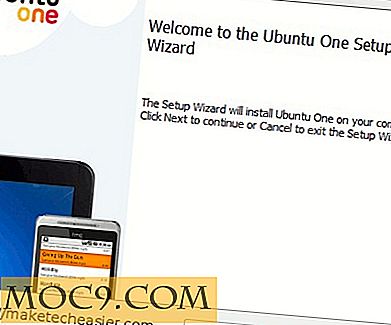
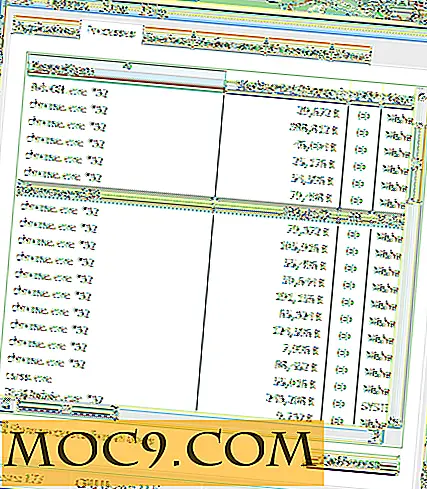


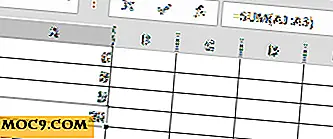
![Sådan aktiveres Facebook Live Notifications Off [Quick Tips]](http://moc9.com/img/fblive-settings.png)
